Kako istaknuti umetnute slike na Twitteru: Ispitivač društvenih medija
Cvrkut / / September 26, 2020
 Dijelite li slike u svojim ažuriranjima na Twitteru?
Dijelite li slike u svojim ažuriranjima na Twitteru?
Želite li znati kako istaknuti svoje slike na Twitteru?
Umetnute slike Twittera za pregled ističu vaš dijeljeni vizualni sadržaj, pa ih iskoristite na najbolji mogući način.
U ovom članku pokazat ću vam četiri načina kako nagovorite svoje pratitelje na Twitteru da obraćaju pažnju na vaše slike.
# 1: Pripremite fotografije za automatsko mijenjanje veličine
Umetnuti pregled Twittera omogućuje korisnicima dijeljenje i gledanje fotografija izravno u njihovim feedovima, bez potrebe za klikom na vezu. To je zgodno.
No, nije zgodno da Twitter automatski odabire odjeljak vaše slike za prikaz in-stream pregled, prisiljavajući svakoga tko želi vidjeti cijelu stvar da zapravo klikne na tweet. Ta vrsta poništava svrhu pregleda u streamu.
Na primjer, ako želim objaviti ovu sliku mojeg suradnika sa svojim timom, mogu je poslati na Twitter, poslati ažuriranje i nazvati je danom. Ali nemam pojma koji će dio te slike ući u pregled prijenosa u stream.

Umjesto kockanja, lako možete shvatite što će se, a što neće prikazati u umetnutom pregledu.
Pregled umetanja Twittera uvijek je širok 440 piksela i visok 220 piksela (omjer 2: 1). To znači da će svaka vodoravna slika biti odrezana odozgo i odozdo, ali ne i sa strane.
Pomoću nekih jednostavnih izračuna možete točno utvrditi gdje su te granične točke i pobrinite se da in-stream pregled ne izostavlja najbolje dijelove vaše slike.
Prije nego što započnete, saznajte dimenzije slike s kojom radite, onda pronaći središte slike.
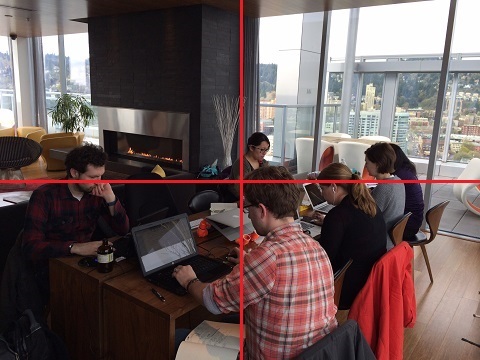
Podijelite širinu slike na pola kako biste pronašli omjer 2: 1 i broj okomitih piksela s kojima morate raditi.
Primjerice, ako su izvorne dimenzije gornje slike bile 2048 × 1536, dimenzije pregleda u umetnutom obliku bile bi 2048 × 1024. To vam daje broj vertikalnih piksela (1024) i omjer 2: 1 koji će se Twitter smanjiti na 440 × 220.
Sada podijelite visinu pregleda u umetnutom obliku na pola. Koristeći isti primjer kao gore, podijelili biste 1024 na pola da biste dobili 612.
Iz vodoravne crte u središtu vaše slike (os Y) pomaknite se prema gore za taj broj piksela (npr. 612) na osi Y i povucite drugu vodoravnu crtu. Ponovite isto, ali pomičući se prema osi Y od središta slike.
Završit ćete s nečim sličnim:
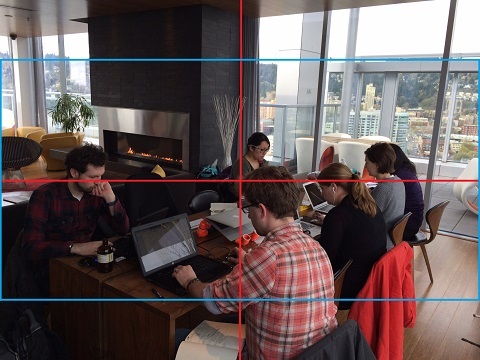
Bum! Sve unutar tog plavog okvira je pregled umetnutog videozapisa. Plavi okvir poravnava se s Twitterovim predloškom 2: 1 i centriran je okomito kako bi najbolji dio vaše slike bio vidljiv.
Kad je vaša slika spremna za pregled u streamu, možete joj dodati malo sjaja. Zamišljajte umetnuti pregled kao mali natpisni oglas. Dobra je prilika da se povežete sa svojim sljedbenicima.
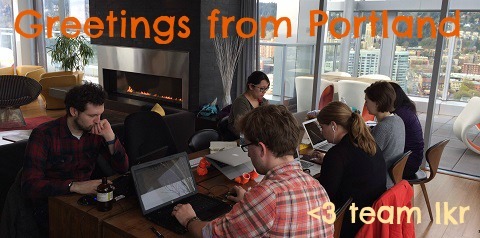
Na primjer, mogao bih dodajte tekst dijelu umetnute slike za pregled da biste stvorili mini razglednicu za moje sljedbenike. Super, zar ne? Svatko tko se kreće kroz njegov feed vidio bi taj tweet.
Da nisam iskoristio vrijeme da provjerim odgovara li moja fotografija u pregledu, možda sam stavio tekst previše iznad ili ispod glavne slike i ne bi se pojavio.
# 2: Tweet više slika u isto vrijeme
Ako istodobno tweetujete samo jednu sliku, propuštate jedan od najkorisnijih Twittera nove značajke. Možete sada cvrkutati do četiri slike u jednom mahu.
Dodavanjem više slika u tweet čini ga još privlačnijim i priča detaljnu priču. U nastavku sam tweetovao o tome što se događa kad se moj tim spusti u poznatu trgovinu krafnama.
Mogao sam samo objaviti bilo koju od tih slika kako bih ljudima dao do znanja da jedemo noćni međuobrok, ali objavljivanje sve tri slike redom pokazuje cijelu našu avanturu (i njene ostatke).
Obavite YouTube marketinšku obuku - na mreži!

Želite li poboljšati svoj angažman i prodaju s YouTubeom? Zatim se pridružite najvećem i najboljem skupu YouTube marketinških stručnjaka koji dijele svoje dokazane strategije. Primit ćete detaljne upute uživo usmjerene na YouTube strategija, stvaranje videozapisa i YouTube oglasi. Postanite marketinški heroj YouTubea za svoju tvrtku i klijente dok provodite strategije koje donose dokazane rezultate. Ovo je mrežni trening uživo od vaših prijatelja u programu Social Media Examiner.
KLIKNITE OVDJE ZA DETALJE - PRODAJA ZAVRŠAVA 22. RUJNA!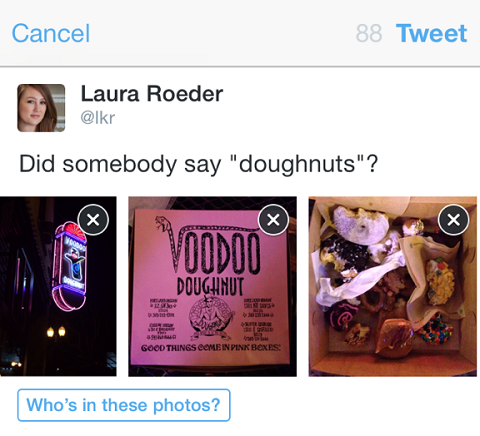
Kada ti prenesite slike pomoću aplikacije Twitter, odvojite minutu do upotrijebite njegovu značajku za uređivanje fotografija. Možeš obrežite, zakrenite i dodajte vintage-y filtre poput onih dostupnih na Instagramu.
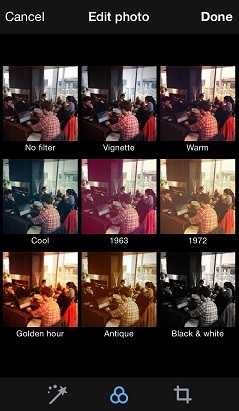
Twitterov urednik nije baš toliko robustan kao Instagram, ali jest brza i laka alternativa—Posebno jer se fotografije s Instagrama ne pojavljuju kao umetnute slike pregleda (više o tome u # 4).
Baš kao što tweetujete više slika odjednom, stvaranje kolaža jednostavan je način da vaše slike rade više.
Budući da svoj telefon vjerojatno upotrebljavate za snimanje i dijeljenje slika, Pogledaj Pic Stitch, besplatna, jednostavna aplikacija za kolaže fotografija. (Izvrsno funkcionira i za Twitter i za Instagram.)
Koristio sam to spojite dvije slike pokazujući članovima mog tima naporan rad.
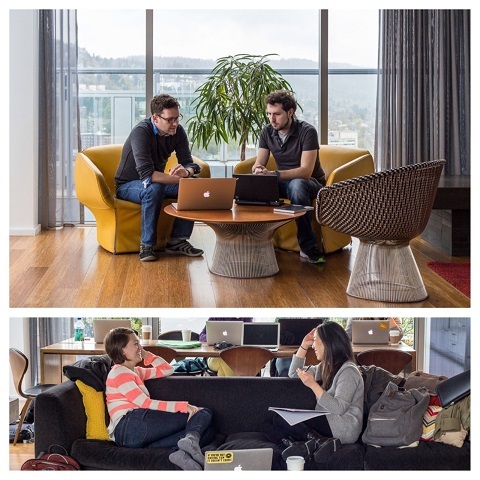
S kolažem to možete jednostavno istaknite najvažniji dio svake slike.
# 3: Označite ljude na slikama za veći doseg
Označavanje ljudi na slikama dobar je način pokazujte zahvalnost drugima, uzvikujte ljude koji su s vama ili na neki drugi način skreću pozornost na događaj ili osobu. Mnogo puta kad nekoga označite, ponovit će vam fotografiju i doseći još veću publiku.
U proteklim danima Twittera, ako ste nekoga željeli označiti na fotografiji, morali ste upotrijebiti tipičan @ spomen u tijelu svog tweeta. Sada s aplikacijom Twitter možete označite ljude na slici bez odricanja od vaših dragocjenih 140 znakova, a ne može biti lakše.
Kada ti prenesite sliku na Twitter, vi ćete pogledajte Tko je na ovoj fotografiji - dodirnite ga.
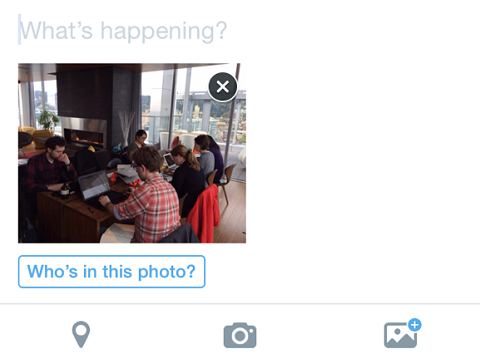
Ovo donosi popis ljudi koje pratite. Počnite tipkati ime a Twitter poboljšava popis tako da možete brzo odaberite ljude sa slike.
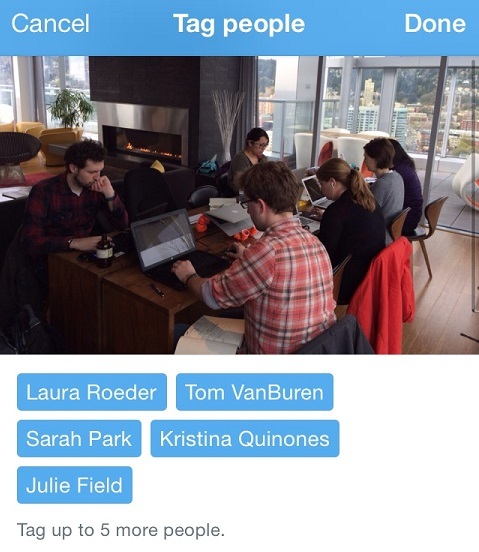
Kada tweetujete svoju sliku, Twitter dodaje oznake tweetu odmah pored vremenske oznake. Svatko tko vidi fotografiju može kliknuti označena imena i vidjeti taj profil. (Ako ne želite biti označeni, možete prilagoditi postavke Twittera.)
Označavanje ljudi pruža vam sve iste pogodnosti kao @ spomen bez gubljenja znakova, pa budite sigurni da to radite svaki put kad prenesete sliku drugog korisnika.
# 4: Instalirajte popravak za prikazivanje Instagram slika
2012. Facebook je kupio Instagram i stvorio je pomalo razdor. Rezultat? Ako upotrebljavate aplikaciju Instagram za dijeljenje fotografije na Twitteru, Twitter vodi samo do fotografije. Ne prikazuje se u pregledu umetnutog videozapisa.
To utječe na korisnike Twittera na nekoliko načina. Prvo, ako se vaše fotografije ne prikažu putem umetnutog pregleda, manja je vjerojatnost da će korisnici kliknuti da bi ih vidjeli, a kamoli podijelili. Naravno, ako ljudi kliknu, mogu i počnite vas pratiti na Instagramu.
Drugo, Twitter ne katalogizira fotografije s Instagrama kao medije. Ako netko pregledava vaše račune na Twitteru foto i video objave, neće vidjeti ništa što ste podijelili putem Instagrama.
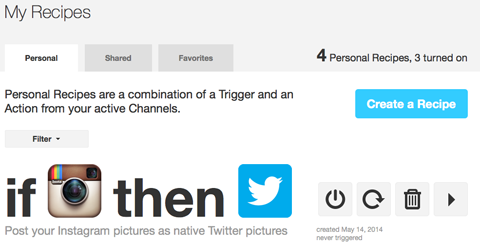
Ali nemojte očajavati. Za ovo pitanje postoji zaobilazno rješenje: možete stvoriti IFTTT recept koji automatski objavljuje vaše nove Instagram fotografije kao tweet koji također prikazuje vašu fotografiju.
Preko tebe
Dijeljenje izvrsnih slika vam pomaže postići više retweeta, više dionica i više sljedbenika.
Iskoristite maksimum od značajke pregleda umetanih slika na Twitteru. Moći ćete napraviti više od pukog snimanja i stvaranja boljih slika za svoje društvene medije, moći ćete ih dijeliti sa stilom!
Što misliš? Jeste li optimizirali svoje slike za uvršteni pregled Twittera? Jeste li koristili značajku za uređivanje u aplikaciji? Podijelite svoje savjete za izradu vizualnih slika koje se ističu.
